Shizuku手机开源APP是一个为Android手机开发的开源项目,旨在提供更高级的权限管理和控制功能。它由日本开发者Kieron Quinn创建并维护。Shizuku APP的主要功能是允许用户在没有Root权限的情况下执行一些需要高级权限的操作。它通过与设备上已安装的Shizuku服务进行通信,实现了对系统级权限的管理和控制。用户可以使用Shizuku APP来管理应用程序的权限、查看和修改系统设置,以及执行其他需要特殊权限的任务。Shizuku APP还提供了一个开发者API,允许开发者在他们的应用程序中集成Shizuku的功能。这使得开发者可以更方便地实现一些需要高级权限的功能,而无需用户拥有Root权限。作为开源项目,Shizuku APP的源代码是公开的,任何人都可以查看、修改和贡献代码。这使得开发者可以自由地定制和改进Shizuku APP,以满足自己的需求。总的来说,Shizuku手机开源APP是一个功能强大的工具,为Android手机用户提供了更高级的权限管理和控制能力,同时也为开发者提供了集成高级权限功能的便利。
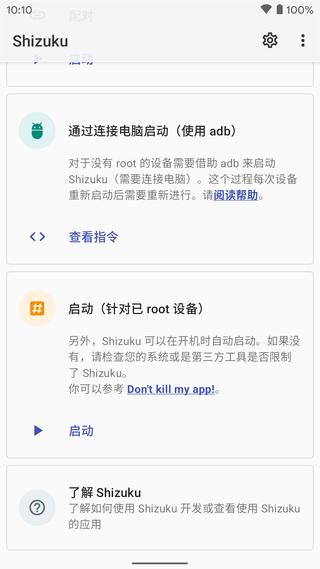
2. 兼容性强:Shizuku APP兼容大多数Android设备,无论是基于原生Android还是定制的ROM,都可以使用该应用。
3. 开发者API:Shizuku APP提供了开发者API,允许开发者在他们的应用程序中集成Shizuku的功能,以实现一些需要高级权限的自定义功能。
4. 开源项目:Shizuku APP的源代码是公开的,任何人都可以查看、修改和贡献代码。这使得开发者可以自由地定制和改进Shizuku APP,以满足自己的需求。
5. 用户友好:Shizuku APP的用户界面简洁明了,操作简单易懂,用户可以轻松地管理和控制权限,执行特殊任务。
6. 社区支持:Shizuku APP拥有一个活跃的社区,用户可以在社区中交流和分享使用经验,获取帮助和支持。
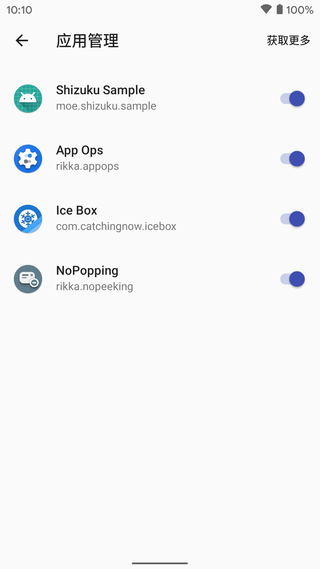
● 另外,Shizuku可以在开机时自动启动。如果没有,请检查您的系统或是第三方工具是否进行了限制。
2、通过连接电脑启动(使用adb)
● 对于没有root的设备需要借助adb来启动
● Shizuku(需要连接电脑)。这个过程每次设备重新启动后需要重新进行。请阅读帮助。
3、通过无线调试启动
● 对于Android 11,无线调试是一个内置功能。请参考此帮助文档。
● 此功能可在所有系统版本上工作。但在Android 11以前,无线调试无法直接启用。
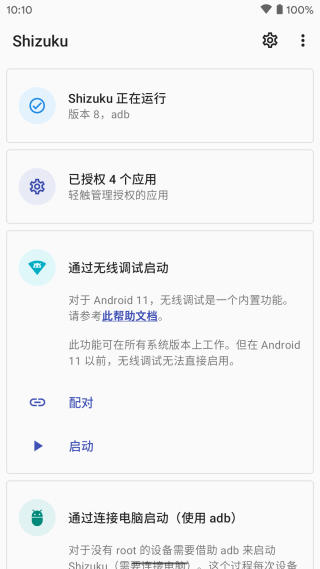
● 注:从 v4.1.0 起,端口号自动检测。
● 启用"开发者选项"(在网络上有非常多的教程)
● 进入"无线调试"
● 启用系统的分屏(多窗口)功能(必须,因为一旦离开"无线调试",配对过程就会被停止)
● 点按"无线调试"中的"使用配对码配对设备"
● 点按 Shizuku 中的"通过无线调试启动",点按"配对"
● 填入"配对码"及"端口号"后确定
● 配对过程示意图
● 如果配对成功,"无线调试"中的"已配对的设备"中会出现"shizuku"
● 配对成功示意图
● 如果你不希望重新进行此步骤,打开"开发者设置"中的"停用 adb 授权超时功能"
● 如果重新安装软件,则需要再次执行此步骤
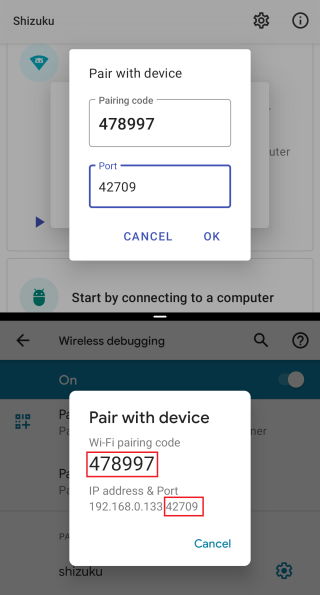
2、使用
● 打开app中的"通过无线调试启动"
● 填入"无线调试"中的端口号(此端口号会在每次启用"无线调试"时变化)
● 端口号示意图
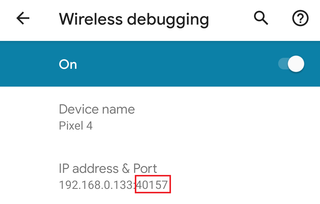
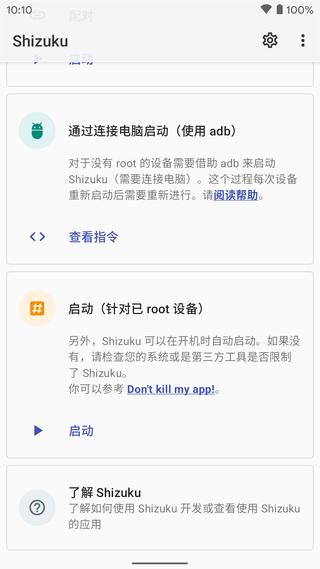
Shizuku软件特色
1. 高级权限管理:Shizuku APP允许用户在没有Root权限的情况下执行一些需要高级权限的操作,如管理应用程序的权限、查看和修改系统设置等。2. 兼容性强:Shizuku APP兼容大多数Android设备,无论是基于原生Android还是定制的ROM,都可以使用该应用。
3. 开发者API:Shizuku APP提供了开发者API,允许开发者在他们的应用程序中集成Shizuku的功能,以实现一些需要高级权限的自定义功能。
4. 开源项目:Shizuku APP的源代码是公开的,任何人都可以查看、修改和贡献代码。这使得开发者可以自由地定制和改进Shizuku APP,以满足自己的需求。
5. 用户友好:Shizuku APP的用户界面简洁明了,操作简单易懂,用户可以轻松地管理和控制权限,执行特殊任务。
6. 社区支持:Shizuku APP拥有一个活跃的社区,用户可以在社区中交流和分享使用经验,获取帮助和支持。
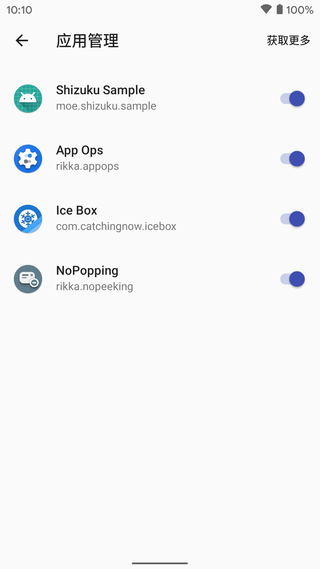
Shizuku手机版主要功能
1、启动(针对已root设备)● 另外,Shizuku可以在开机时自动启动。如果没有,请检查您的系统或是第三方工具是否进行了限制。
2、通过连接电脑启动(使用adb)
● 对于没有root的设备需要借助adb来启动
● Shizuku(需要连接电脑)。这个过程每次设备重新启动后需要重新进行。请阅读帮助。
3、通过无线调试启动
● 对于Android 11,无线调试是一个内置功能。请参考此帮助文档。
● 此功能可在所有系统版本上工作。但在Android 11以前,无线调试无法直接启用。
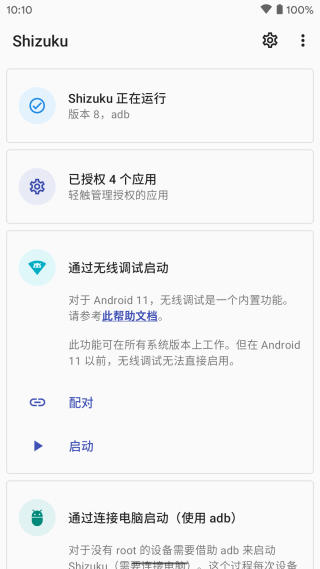
使用教程
1、配对(只需进行一次)● 注:从 v4.1.0 起,端口号自动检测。
● 启用"开发者选项"(在网络上有非常多的教程)
● 进入"无线调试"
● 启用系统的分屏(多窗口)功能(必须,因为一旦离开"无线调试",配对过程就会被停止)
● 点按"无线调试"中的"使用配对码配对设备"
● 点按 Shizuku 中的"通过无线调试启动",点按"配对"
● 填入"配对码"及"端口号"后确定
● 配对过程示意图
● 如果配对成功,"无线调试"中的"已配对的设备"中会出现"shizuku"
● 配对成功示意图
● 如果你不希望重新进行此步骤,打开"开发者设置"中的"停用 adb 授权超时功能"
● 如果重新安装软件,则需要再次执行此步骤
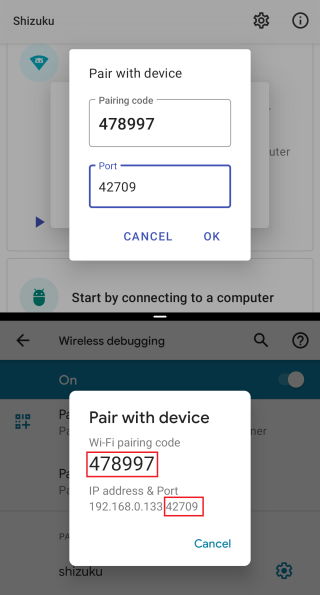
2、使用
● 打开app中的"通过无线调试启动"
● 填入"无线调试"中的端口号(此端口号会在每次启用"无线调试"时变化)
● 端口号示意图
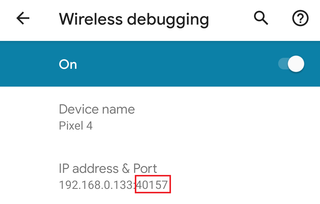
使用说明
1. MIUI(小米)
您需要在“开发者选项”中启用“USB 调试(安全选项)”。
对于 MIUI 11 及更高版本,您必须向 Shizuku 中的用户应用授予权限。这是因为自定义权限被 MIUI 破坏了,参见Shizuku #45 (打开新窗口)和android-in-china/兼容性 #16 (打开新窗口).
另外,请勿在 MIUI 的“安全”应用中使用扫描功能,因为它会禁用“开发者选项”。
2. ColorOS (OPPO) & OxygenOS (一加)
您需要在“开发者选项”中禁用“权限监控”。
3. Flyme(魅族)
您需要在“开发者选项”中禁用“Flyme 支付保护”。
4. EMUI(华为)
您需要在“开发者选项”中启用“在“仅收费”模式下允许 ADB 调试选项”。
5. OriginOS (vivo)
OriginOS的系统设置不支持分屏,需要在“开发者选项”中开启“强制活动可调整大小”。

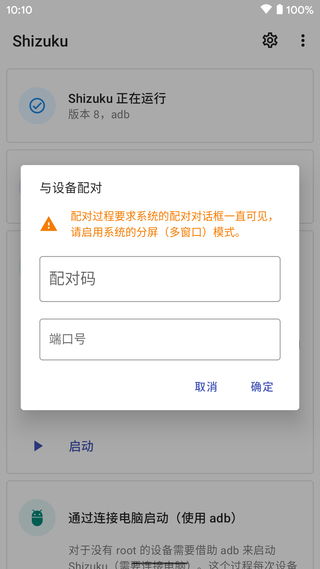
 爱玩机工具箱APP
爱玩机工具箱APP 最亮手电筒
最亮手电筒 CE修改器安卓版免ROOT版
CE修改器安卓版免ROOT版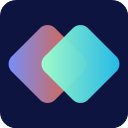 快捷指令库2023最新版
快捷指令库2023最新版 分贝测试仪2024最新版本
分贝测试仪2024最新版本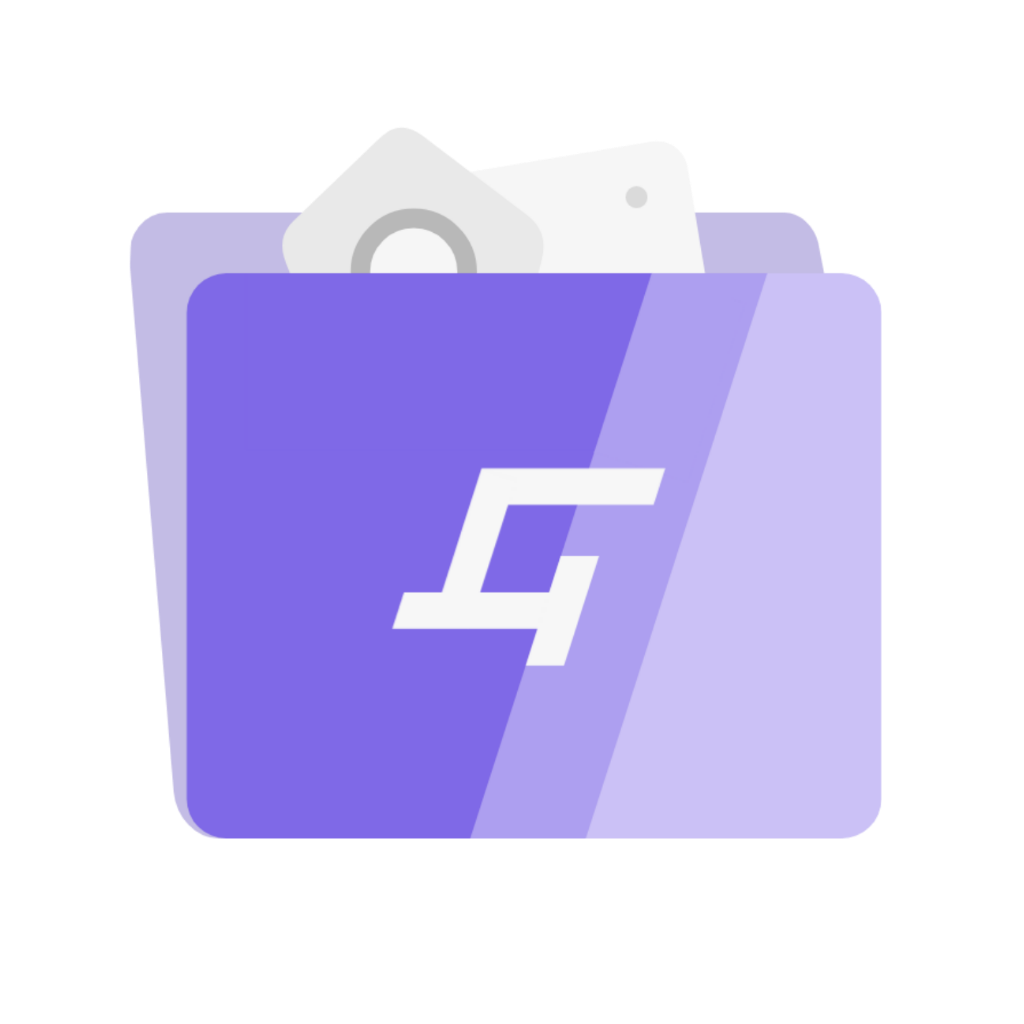 搞机助手R
搞机助手R 变声器语音包大师
变声器语音包大师